
BYOM को लागि
ViewBoard® कास्ट बटन
प्रयोगकर्ता गाइड
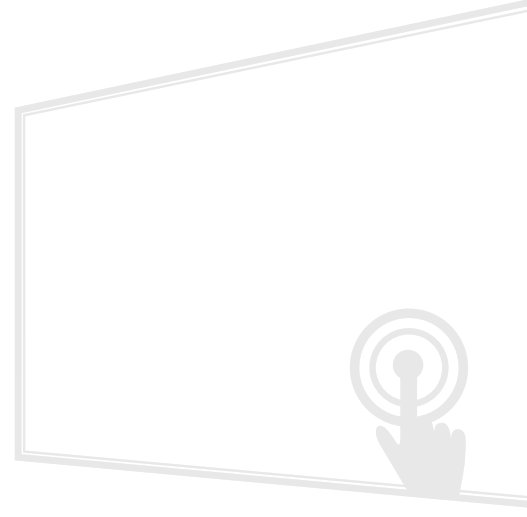
छनोट गर्नुभएकोमा धन्यवाद Viewसोनिक
भिजुअल समाधानहरूको विश्व-अग्रणी प्रदायकको रूपमा, ViewSonic® प्राविधिक विकास, नवीनता र सरलताको लागि विश्वको अपेक्षाहरू पार गर्न समर्पित छ।
At ViewSonic®, हामी विश्वास गर्छौं कि हाम्रा उत्पादनहरूमा विश्वमा सकारात्मक प्रभाव पार्ने क्षमता छ, र हामी विश्वस्त छौं कि Viewतपाईंले छान्नुभएको Sonic® उत्पादनले तपाईंलाई राम्रोसँग सेवा गर्नेछ। फेरि पनि, छनोट गर्नुभएकोमा धन्यवाद ViewSonice®!
परिचय
ViewBYOM को बोर्ड कास्ट बटनको उन्नत सुविधा (आफ्नो आफ्नै बैठक ल्याउनुहोस्) ले तपाइँलाई तपाइँको मनपर्ने कन्फरेन्सिङ सफ्टवेयर (जस्तै, माइक्रोसफ्ट टोली, जुम, र गुगल मिट) सँग भिडियो सम्मेलन होस्ट गर्न तपाइँको आफ्नै ल्यापटप प्रयोग गर्न दिन्छ। तपाईं आफ्नो बैठक विस्तार गर्न सक्नुहुन्छ a Viewध्वनि IFP/CDE श्रृंखला उपकरण, कार्यस्थल उत्पादकता अनुकूलन।
यन्त्र आवश्यकताहरू
- Windows 10/11, Intel i5 श्रृंखला CPU वा माथिको
- MacOS १० वा माथिको
- ViewvCastReceiver स्थापित र सक्रिय भएको Sonic IFP/CDE शृङ्खला यन्त्र, वा इनपुट स्रोतको रूपमा PC मा सेट गरिएको OPS स्लट-इन Viewबोर्ड कास्ट प्रो स्थापना र सक्रिय
- Viewध्वनि IFP/CDE श्रृंखला यन्त्र बाह्य USB संग जोडिएको छ webक्यामेरा
- Viewसोनिक IFP/CDE श्रृंखला उपकरणसँग जोडी Viewबोर्ड कास्ट बटन
कसरी प्रयोग गर्ने
- प्लग गर्नुहोस् Viewतपाईंको ल्यापटपमा बोर्ड कास्ट बटन।
- सुरु गर्नुहोस् Viewबोर्ड कास्ट आवेदन (vCastReceiver) वा Viewबोर्ड कास्ट प्रो (कास्ट्रो) र प्रतीक्षा गर्नुहोस् Viewक्यामेरासँग जडान गर्न बोर्ड कास्ट बटन।
नोट:
क्यामेरामा जडान स्थापित हुन्छ जब क्यामेरा प्रतिमा मा Viewबोर्ड कास्ट खैरोबाट सेतोमा परिवर्तन हुन्छ।
- आफ्नो ल्यापटपबाट Microsoft Teams, Zoom, वा Google Meet मा बैठक सुरु गर्नुहोस्।
- ट्याप गर्नुहोस् Viewमा सामग्री साझा गर्न बोर्ड कास्ट बटन Viewबोर्ड IFP/CDE उपकरण।
- चयन गर्नुहोस् "Viewतपाईंको माइक्रोफोन/स्पीकर स्रोतको रूपमा बोर्ड कास्ट र "Viewबोर्ड Webcam" कन्फरेन्सिङ सफ्टवेयरबाट तपाईंको क्यामेरा स्रोतको रूपमा।
नोट: सन्दर्भ गर्नुहोस् अर्को पृष्ठमा स्क्रिनसटहरूमा।
| कन्फरेन्सिंग सफ्टवेयर | अडियो र भिडियो सेटिङहरू | |
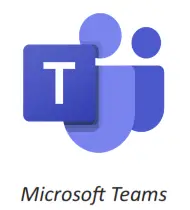 |
अडियो | 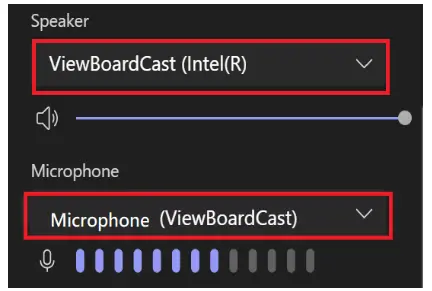 |
| भिडियो | 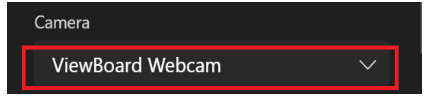 |
|
 |
अडियो | 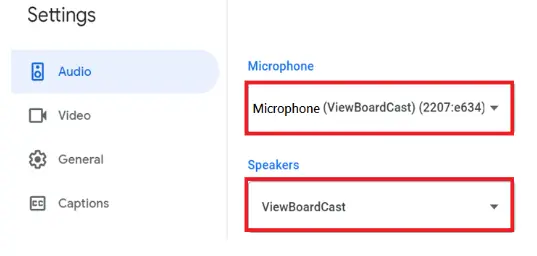 |
| भिडियो | 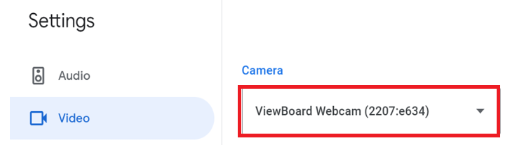 |
|
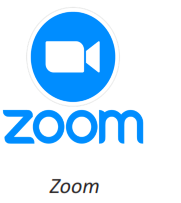 |
अडियो |  |
| भिडियो |  |
|
नेटवर्क जानकारी
नेटवर्क सिफारिस
- Wi-Fi: तपाईंको देशमा गैर-DFS च्यानलहरूमा तालिकाको लागि 802.11ac 5GHz च्यानल।
नोट: संयुक्त राज्य अमेरिकामा, च्यानलहरू 36 ~ 48 र 149 ~ 165 छन्। - ब्यान्डविथ: कम्तिमा 10Mbps एक सामान्य परिनियोजनमा। HD भिडियो स्ट्रिमिङको लागि विलम्बता 50ms भन्दा कम हुनुपर्छ, 10Mbps भन्दा बढी आवश्यक छ।
- पोर्टहरू:
TCP 56789, 25123, 8212, 8000, 8600
UPD 48689, 25123 - सक्रियताका लागि पोर्ट र DNS:
पोर्ट: 443
DNS: https://vcastactivate.viewsonic.com - OTA सेवा:
सर्भर पोर्ट: TCP 443
सर्भर FQDN नाम: https://vcastupdate.viewsonic.com
परिशिष्ट
समस्या निवारण
यो खण्डले केहि सामान्य समस्याहरू वर्णन गर्दछ जुन तपाईंले प्रयोग गर्दा अनुभव गर्न सक्नुहुन्छ Viewबोर्ड कास्ट बटन।
नोट: कृपया यदि तपाइँ कुनै थप समस्याहरू अनुभव गर्दै हुनुहुन्छ भने तपाइँको बिक्री प्रतिनिधि वा आईटी विभागलाई सम्पर्क गर्नुहोस्।
| समस्या वा समस्या | सम्भावित समाधानहरू |
| Viewबोर्ड कास्ट बटन IFP/ CDE यन्त्रसँग जोडिएको छैन | • जाँच गर्नुहोस् कि Viewबोर्ड कास्ट बटन तपाईंको ल्यापटपमा प्लग गरिएको छ। • LED सूचक स्थिर नीलोमा परिवर्तन भएको जाँच गर्नुहोस्। |
| एलईडी सूचक सेतो मात्र चम्किरहेको छ | • IFP/CDE यन्त्रले ठीकसँग काम गरिरहेको छ भनी जाँच गर्नुहोस्। • जोडा बनाउने जानकारी सही रूपमा प्रविष्ट गरिएको छ भनी प्रमाणित गर्नुहोस्। |
| IFP/CDE उपकरण सम्मेलन सफ्टवेयरमा फेला पार्न सकिँदैन | • USB लाई पुन: प्लग गर्नुहोस् webIFP/CDE उपकरणमा क्याम गर्नुहोस् र IFP/CDE उपकरण पुनः सुरु गर्नुहोस्। |
| अडियो र/वा भिडियो IFP/CDE उपकरणबाट आउटपुट गर्दैन | • कन्फरेन्सिङ सफ्टवेयरको उपकरण सेटिङहरू जाँच गर्नुहोस्। • ल्यापटप र IFP/ CDE यन्त्रको भोल्युम सेटिङहरू जाँच गर्नुहोस्। • IFP/CDE यन्त्र पुन: सुरु गर्नुहोस्। |
| अडियो र/वा भिडियो सम्मेलनको समयमा काम गर्न रोक्छ | • नेटवर्क सिग्नल बलियो छ कि छैन जाँच गर्नुहोस्। • कन्फरेन्सिङ सफ्टवेयरमा उपकरण सेटिङहरू जाँच गर्नुहोस्। • पुन: जोडा ViewIFP/ CDE उपकरणको साथ बोर्ड कास्ट बटन। • पुन: सुरु गर्नुहोस् Viewबोर्ड कास्ट (vCastReceiver) वा Viewबोर्ड कास्ट प्रो (vCastPro) र आफ्नो ल्यापटपलाई IFP/CDE उपकरणमा पुन: जडान गर्नुहोस्। |
| IFP/CDE उपकरण मार्फत खराब अडियो र/वा भिडियो गुणस्तर | • Wi-Fi नेटवर्क सिग्नल बल राम्रो छ भनी सुनिश्चित गर्नुहोस्। » 5GHz च्यानल प्रयोग गर्नुहोस्। आवंटित ब्यान्डविथ कम्तिमा 10Mbps वा उच्च हुनुपर्छ। •फेरि शुरु गर्नु Viewबोर्ड कास्ट (vCastReceiver) वा Viewबोर्ड कास्ट प्रो (vCastPro)। |
| रिमोट सहभागीले बोल्दा प्रतिध्वनि सुन्छ | • राख्नबाट बच्नुहोस् webक्यामेरा (माइक्रोफोनको साथ) वा स्पिकरको छेउमा माइक्रोफोन। • सामना नगर्नुहोस् webक्याम (माइक्रोफोनको साथ) वा स्पिक तिर माइक्रोफोन। • माइक्रोफोनको भोल्युम अधिकतममा घटाउनुहोस्। 100% आवश्यक भएमा। • IFP/CDE यन्त्रको भोल्युमलाई ३०% वा कममा समायोजन गर्नुहोस्। • आफ्नो ल्यापटप भोल्युमलाई ७०% वा कममा समायोजन गर्नुहोस्। |
| भोल्युम धेरै कम छ | • OS अडियो सेटिङहरूमा तपाईंको माइक्रोफोन म्यूट गरिएको छैन भनी प्रमाणित गर्नुहोस्। • OS अडियो सेटिङमा माइक्रोफोनको भोल्युम बढाउनुहोस्। • अद्यावधिक गर्नुहोस् webक्यामेरा वा स्पिकर नवीनतम फर्मवेयरमा। |
नियामक र सेवा जानकारी
अनुपालन जानकारी
यो खण्डले नियमहरू सम्बन्धी सबै जडान भएका आवश्यकताहरू र वक्तव्यहरू सम्बोधन गर्दछ। पुष्टि भएका सम्बन्धित अनुप्रयोगहरूले नेमप्लेट लेबललाई जनाउनेछ
र एकाईमा सान्दर्भिक चिन्हहरू।
FCC अनुपालन कथन
यो यन्त्र FCC नियमहरूको भाग 15 को पालना गर्दछ। सञ्चालन निम्न दुई सर्तहरूको अधीनमा छ: (1) यो यन्त्रले हानिकारक हस्तक्षेप गर्न सक्दैन, र (2) यो यन्त्रले अवांछित सञ्चालनको कारण हुन सक्ने हस्तक्षेप सहित प्राप्त कुनै पनि हस्तक्षेप स्वीकार गर्नुपर्छ। यो उपकरण परीक्षण गरीएको छ र FCC नियमहरूको भाग 15 बमोजिम कक्षा B डिजिटल यन्त्रको लागि सीमाहरू पालना गरेको पाइयो। यी सीमाहरू आवासीय स्थापनामा हानिकारक हस्तक्षेप विरुद्ध उचित सुरक्षा प्रदान गर्न डिजाइन गरिएको हो। यो उपकरणले रेडियो फ्रिक्वेन्सी ऊर्जा उत्पन्न गर्दछ, प्रयोग गर्दछ र विकिरण गर्न सक्छ, र यदि स्थापना र निर्देशनहरू अनुसार प्रयोग गरिएन भने, रेडियो संचारमा हानिकारक हस्तक्षेप हुन सक्छ। यद्यपि, त्यहाँ कुनै ग्यारेन्टी छैन कि कुनै विशेष स्थापनामा हस्तक्षेप हुनेछैन। यदि यो उपकरणले रेडियो वा टेलिभिजन रिसेप्शनमा हानिकारक हस्तक्षेप निम्त्याउँछ भने, जुन उपकरण बन्द र सक्रिय गरेर निर्धारण गर्न सकिन्छ, प्रयोगकर्तालाई निम्न मध्ये एक वा बढीद्वारा हस्तक्षेपलाई सच्याउन प्रयास गर्न प्रोत्साहित गरिन्छ।
उपाय:
- प्राप्त गर्ने एन्टेनालाई पुन: दिशानिर्देशन वा स्थानान्तरण गर्नुहोस्।
- उपकरण र रिसीभर बीचको विभाजन बढाउनुहोस्।
- उपकरणलाई रिसिभर जोडिएको सर्किटभन्दा फरक आउटलेटमा जडान गर्नुहोस्।
- मद्दतको लागि डीलर वा अनुभवी रेडियो/टिभी प्राविधिकसँग परामर्श गर्नुहोस्।
क्यानाडाली नियामक कथनहरू
यो यन्त्र उद्योग क्यानाडा इजाजतपत्र-मुक्त RSS मानक(हरू) को पालना गर्दछ। सञ्चालन निम्न दुई सर्तहरूको अधीनमा छ: (1) यो यन्त्रले हस्तक्षेप नगर्न सक्छ, र (2) यो यन्त्रले कुनै पनि हस्तक्षेप स्वीकार गर्नुपर्छ, जसमा यन्त्रको अवांछित सञ्चालन हुन सक्छ।
युरोपेली देशहरूको लागि सीई अनुरूपता
 यन्त्रले EMC निर्देशन 2014/30/EU र निम्न भोल्युमको पालना गर्दछtage निर्देशक 2014/35/EU।
यन्त्रले EMC निर्देशन 2014/30/EU र निम्न भोल्युमको पालना गर्दछtage निर्देशक 2014/35/EU।
निम्न जानकारी केवल EU-सदस्य राज्यहरूको लागि हो:
 दायाँ तिर देखाइएको चिन्ह वेस्ट इलेक्ट्रिकल र इलेक्ट्रोनिक उपकरण निर्देशन 2012/19/EU (WEEE) को अनुपालनमा छ। उपकरणलाई क्रमबद्ध नगरिएको फोहोरको रूपमा विसर्जन नगर्न, तर स्थानीय कानून अनुसार फिर्ता र सङ्कलन प्रणाली प्रयोग गर्ने आवश्यकतालाई संकेत गर्दछ।
दायाँ तिर देखाइएको चिन्ह वेस्ट इलेक्ट्रिकल र इलेक्ट्रोनिक उपकरण निर्देशन 2012/19/EU (WEEE) को अनुपालनमा छ। उपकरणलाई क्रमबद्ध नगरिएको फोहोरको रूपमा विसर्जन नगर्न, तर स्थानीय कानून अनुसार फिर्ता र सङ्कलन प्रणाली प्रयोग गर्ने आवश्यकतालाई संकेत गर्दछ।
ग्राहक सेवा
प्राविधिक समर्थन वा उत्पादन सेवाको लागि, तलको तालिका हेर्नुहोस् वा आफ्नो पुनर्विक्रेतालाई सम्पर्क गर्नुहोस्।
नोट: तपाईं उत्पादन को सीरियल नम्बर को आवश्यकता हुनेछ।
BYOM_का लागि_Viewबोर्ड_कास्ट_बटन_UG_ENG_1a_२०२२०५२५
कागजातहरू / स्रोतहरू
 |
ViewSonic VB-WPS-001 BYOM को लागि Viewबोर्ड कास्ट बटन [pdf] प्रयोगकर्ता गाइड VB-WPS-001, BYOM को लागि Viewबोर्ड कास्ट बटन, VB-WPS-001 BYOM को लागि Viewबोर्ड कास्ट बटन, Viewबोर्ड कास्ट बटन |



